?wps文檔更改默認底色的教程
時間:2023-02-20 11:16:23作者:極光下載站人氣:71
眾所周知wps軟件給用戶帶來了許多的便利,并且用戶可以在軟件中編輯word文檔、excel表格以及ppt演示文稿等,給用戶帶來了多樣的選擇權利,并且滿足了用戶的需求,當用戶在wps軟件中編輯文檔文件時,有時會遇到頁面上填充底色的情況,這個時候用戶可以根據自己的喜好來更改顏色或是直接刪除底色,說到這兒,最近就有用戶問到wps文檔如何更改默認的底色的問題,其實這個問題很好解決,用戶直接在軟件的菜單欄中找到頁面布局選項,并選擇其中的背景選項即可進行底色的更改,因此有需要的用戶可以來看看小編下方的經驗分享,希望用戶從中能夠獲取到有用的信息。
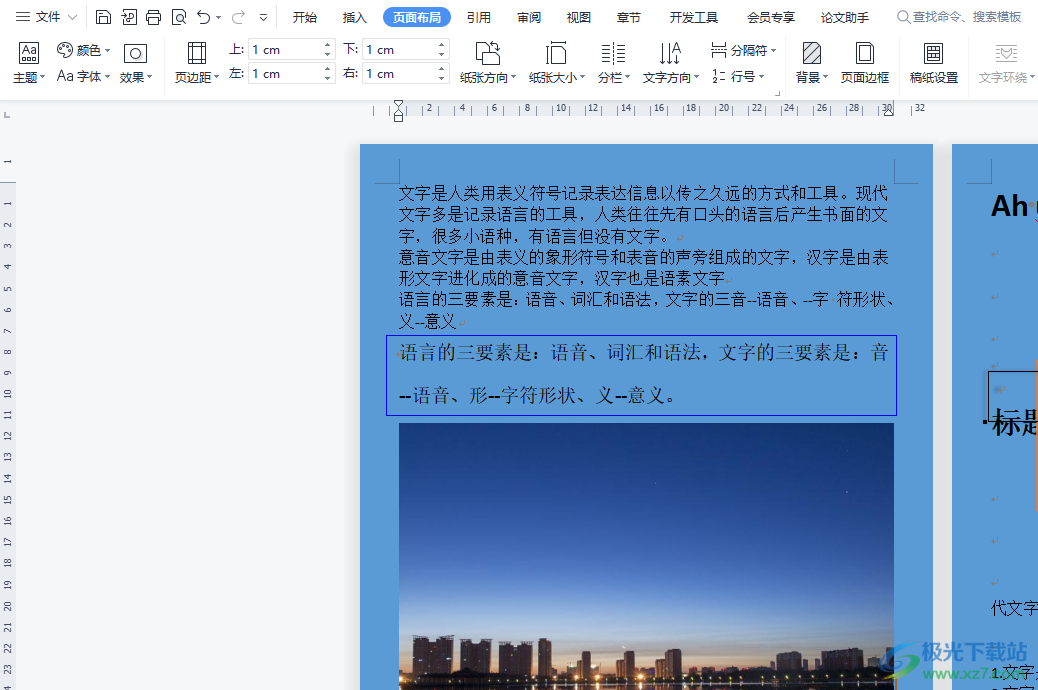
方法步驟
1.用戶在wps軟件中打開文檔文件,并進入到編輯頁面上來設置
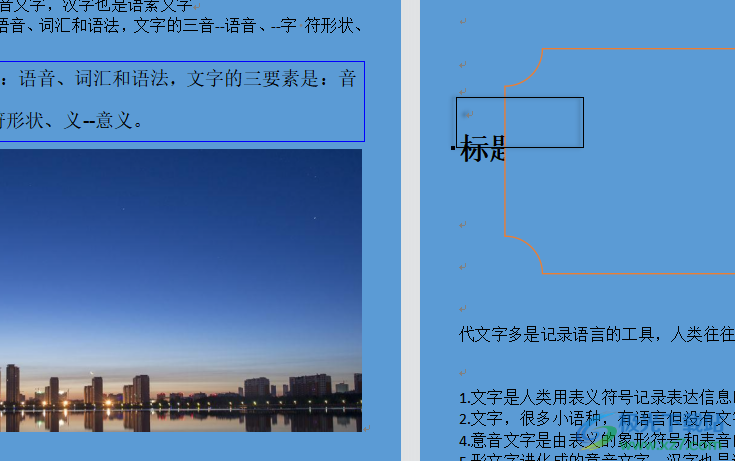
2.接著點擊頁面上方菜單欄中的頁面布局選項,將會顯示出相關的選項卡,用戶選擇背景選項

3.將會顯示出相關的選項卡,用戶直接選擇位于首位的刪除背景顏色選項
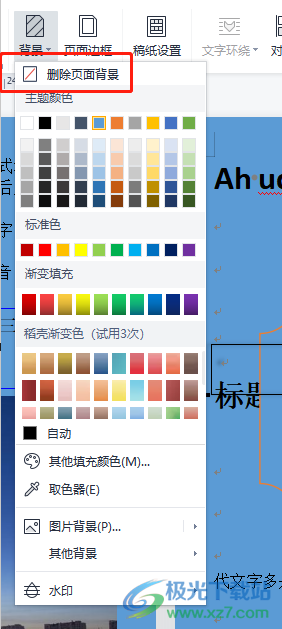
4.隨后用戶在頁面上就可以發現底色已被刪除,并且變為了白色
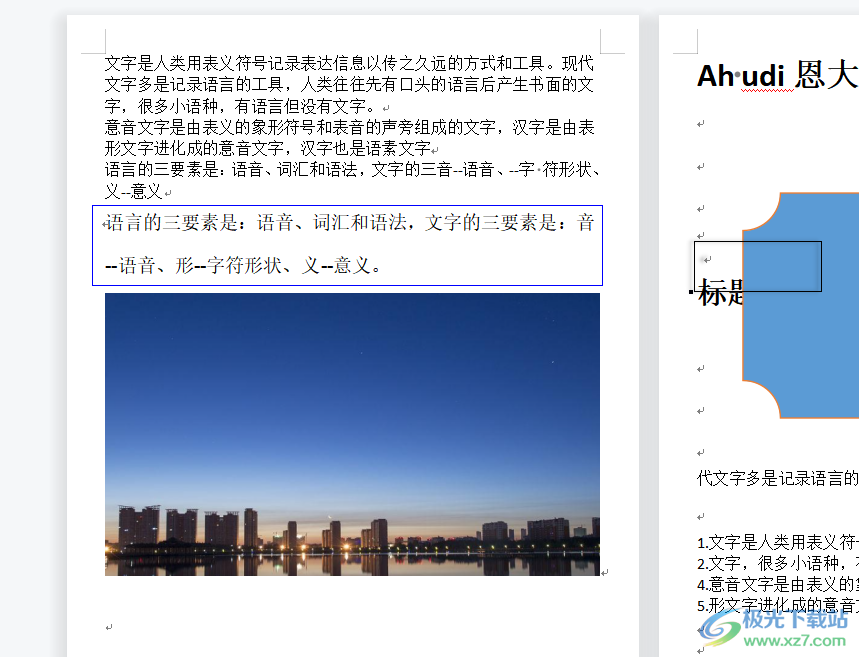
5.用戶還可以根據喜好來重新設置底色,在拓展出來的背景顏色板塊中用戶點擊顏色色塊
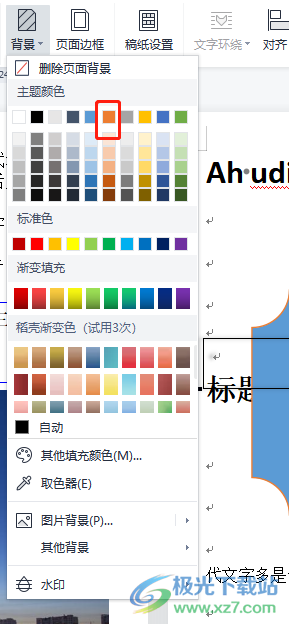
6.點擊后即可在編輯頁面上獲得自己喜歡的底色了,如圖所示
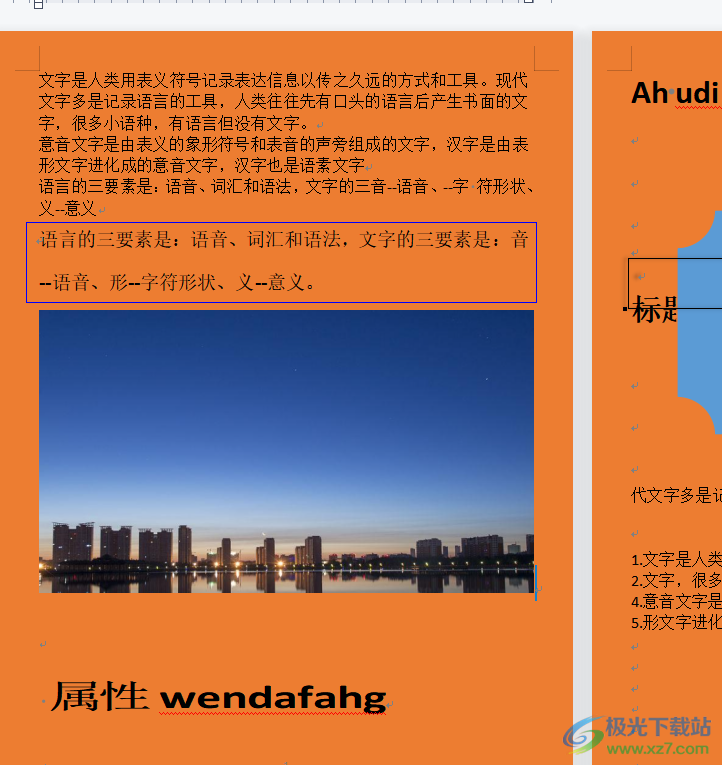
用戶在wps軟件中可以收獲許多的便利,當用戶在編輯文檔文件時,遇到需要修改文檔默認底色的情況時,直接在軟件的菜單欄中找到頁面布局選項,并在顯示出來的選項卡中選擇背景選項來進行設置即可,詳細的操作方法小編已經整理好了,因此感興趣的用戶可以來試試看。
相關推薦
相關下載
熱門閱覽
- 1百度網盤分享密碼暴力破解方法,怎么破解百度網盤加密鏈接
- 2keyshot6破解安裝步驟-keyshot6破解安裝教程
- 3apktool手機版使用教程-apktool使用方法
- 4mac版steam怎么設置中文 steam mac版設置中文教程
- 5抖音推薦怎么設置頁面?抖音推薦界面重新設置教程
- 6電腦怎么開啟VT 如何開啟VT的詳細教程!
- 7掌上英雄聯盟怎么注銷賬號?掌上英雄聯盟怎么退出登錄
- 8rar文件怎么打開?如何打開rar格式文件
- 9掌上wegame怎么查別人戰績?掌上wegame怎么看別人英雄聯盟戰績
- 10qq郵箱格式怎么寫?qq郵箱格式是什么樣的以及注冊英文郵箱的方法
- 11怎么安裝會聲會影x7?會聲會影x7安裝教程
- 12Word文檔中輕松實現兩行對齊?word文檔兩行文字怎么對齊?
網友評論